Давайте розберемося, як позбутися неприємного синього екрану смерті (BSOD), зокрема помилки “Неочікуваний виняток магазину” у Windows 10.
Комп’ютери – це складні пристрої, і користувачам слід бути готовими до можливих збоїв та мати навички їхнього усунення.
Цей текст присвячено поширеній проблемі, з якою стикаються користувачі Windows:
Помилка “Неочікуваний виняток магазину”
Вона може виникати з різних причин, як програмних, так і апаратних.
На жаль, немає єдиного універсального рішення. Тому ми розглянемо кілька можливих причин та запропонуємо способи їх усунення, сподіваючись, що ви більше не зіткнетеся з цим BSOD.
Перед тим, як почати, не забудьте зробити резервну копію всіх важливих даних. Можна скористатися хмарним сховищем, якщо у вас не вистачає місця на фізичних носіях.
Перш ніж перейти до списку рекомендацій, переконайтеся, що у вас встановлені останні оновлення Windows, а також драйвери та програми сторонніх розробників.
Отже, почнемо з першого кроку.
Вимкнення швидкого запуску
Функція швидкого запуску була розроблена для прискорення завантаження системи, але для деяких користувачів вона стала джерелом проблем.
Часто саме швидкий запуск є причиною появи помилки “Неочікуваний виняток магазину”.
Щоб деактивувати цю функцію, подивіться коротке відеоінструкцію:
Відеоінструкція, яка описує як вимкнути швидкий запуск в Windows 10.
Оновлення драйвера дисплея
Спочатку запустіть Windows 10 в безпечному режимі.
Потім перейдіть на веб-сайт виробника вашої відеокарти, знайдіть там останні версії драйверів і встановіть їх.
Інший варіант: натисніть клавіші Windows+R, введіть “devmgmt.msc” і натисніть Enter. У диспетчері пристроїв розгорніть розділ “Відеоадаптери”, клацніть правою кнопкою миші на вашій відеокарті та виберіть “Видалити пристрій”.
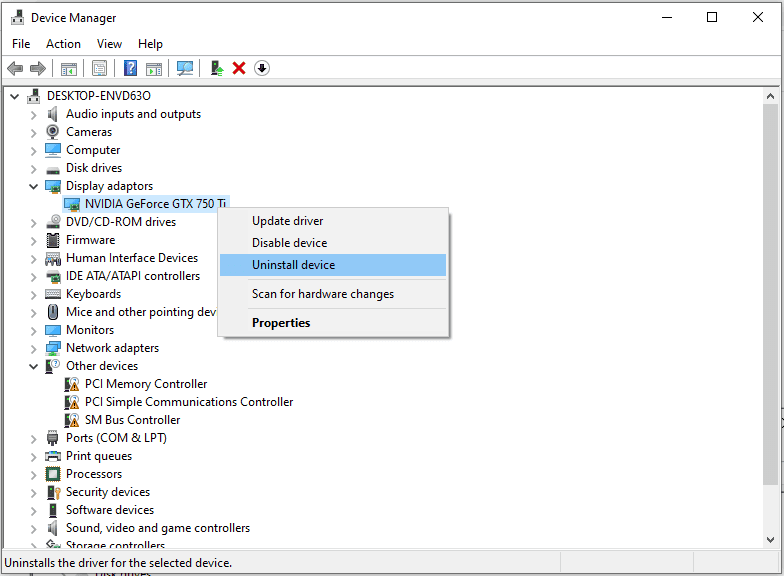
Після цього перезавантажте комп’ютер. Потім натисніть Windows+I, виберіть “Оновлення та безпека” і натисніть “Перевірити наявність оновлень”. Windows автоматично знайде та встановить оновлений драйвер.
Перевірка системних файлів
Для цього використовується вбудований інструмент Windows – перевірка системних файлів (SFC), який потрібно запустити з командного рядка або PowerShell від імені адміністратора. Для цього відкрийте командний рядок з правами адміністратора і введіть “sfc /scannow”.
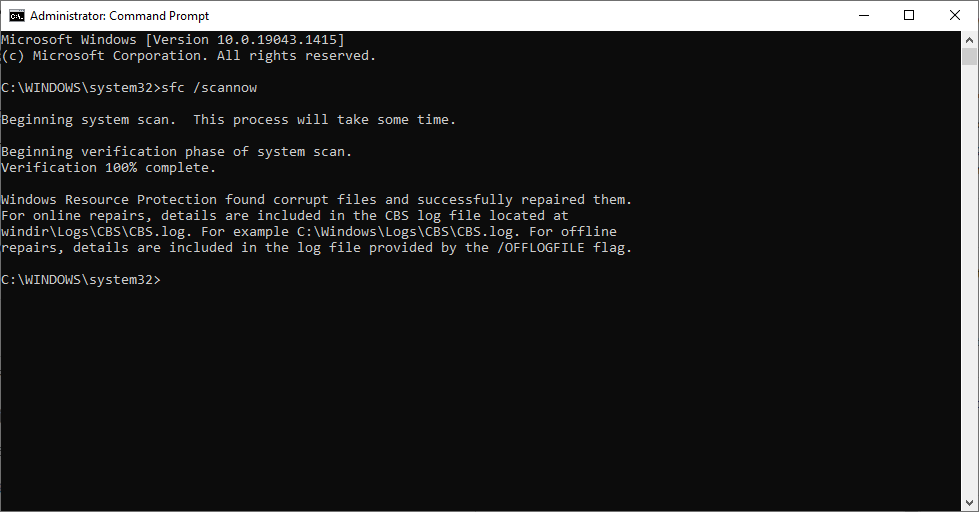
Цей інструмент просканує систему на наявність пошкоджених файлів і спробує їх відновити, щоб уникнути появи помилки “Неочікуваний виняток магазину”. Процес може зайняти певний час, але відбувається автоматично.
Один із експертів Microsoft рекомендує повторити сканування тричі для повного усунення проблеми.
Залежно від ситуації, ви отримаєте повідомлення про відсутність порушень цілісності або про виявлені та виправлені пошкоджені файли. Якщо ж ви побачите повідомлення про неможливість їх відновлення, спробуйте відновити заводські налаштування ПК.
Для цього натисніть клавіші Windows+I, прокрутіть вниз і виберіть “Оновлення та безпека”.
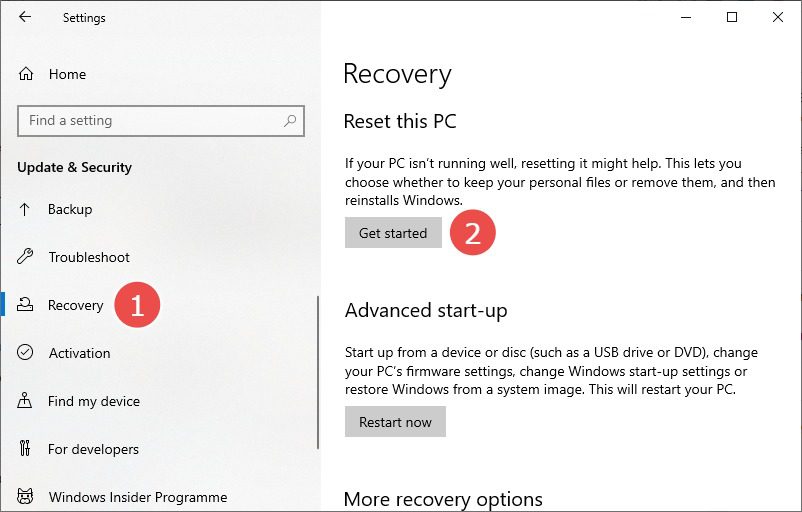
Вам буде запропоновано два варіанти: видалити все або зберегти особисті файли, видаливши лише програми та налаштування. Виберіть потрібний варіант і продовжіть процес скидання.
Виправлення помилок диска
Якщо сканування SFC не допомогло, час скористатися утилітою перевірки диска, щоб виправити помилку “Неочікуваний виняток магазину”. Перевірка диска усуває логічні та фізичні помилки, пов’язані з файловою системою.
Запустити сканування можна також через PowerShell або командний рядок від імені адміністратора.
Відкрийте будь-яку з цих програм і введіть команду “chkdsk /f”:
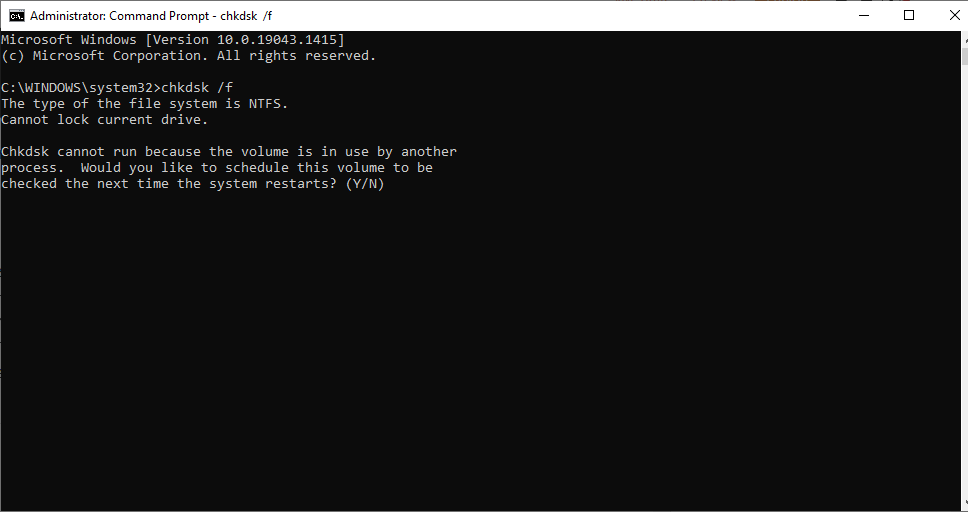
Це сканування буде виконано під час завантаження комп’ютера. Дайте відповідь “Y” на запит, і система перевірить диск на наявність помилок і застосує виправлення при наступному перезавантаженні.
Ви можете запустити сканування конкретного диска, ввівши команду “chkdsk [літера диска]: /f”. Наприклад, щоб перевірити диск D, використовуйте команду “chkdsk d: /f”.
Також можна просто запустити “chkdsk” без параметрів, щоб переглянути виявлені помилки без їх виправлення, перед застосуванням автоматичного виправлення.
Видалення антивіруса
Багато користувачів позбулися помилки “Неочікуваний виняток магазину”, видаливши стороннє антивірусне програмне забезпечення.
Не забудьте для цього спочатку завантажити систему в безпечному режимі.
Спробуйте видалити будь-який сторонній антивірус і перевірте, чи не з’явиться BSOD знову.
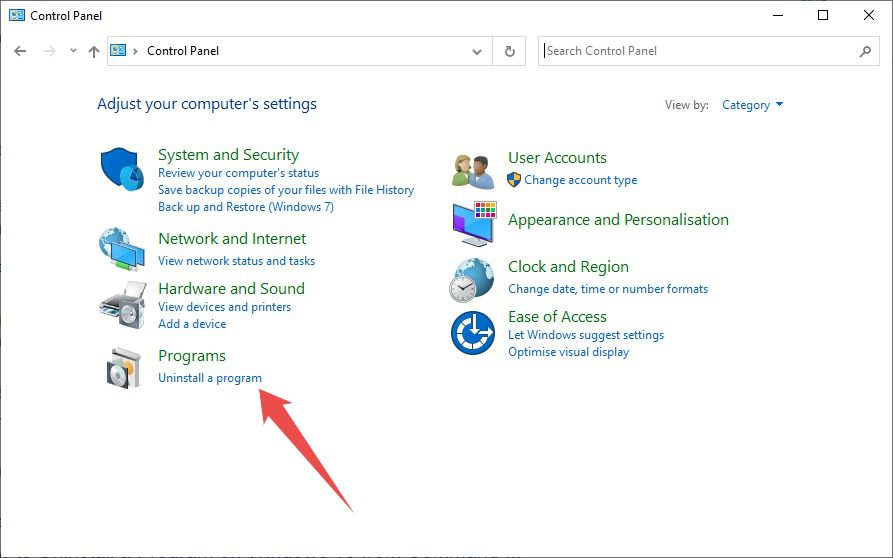
Відкриється список встановлених на вашому комп’ютері програм. Двічі клацніть на антивірусі, щоб запустити процес видалення, і дотримуйтесь інструкцій.
Якщо ви не використовуєте сторонній антивірус, ви можете спробувати тимчасово вимкнути Захисник Windows, щоб переконатися, що він не є причиною проблеми.
Щоб вимкнути Захисник Windows, натисніть Windows+I та виберіть “Безпека Windows” на лівій панелі. Потім натисніть “Захист від вірусів і загроз”.
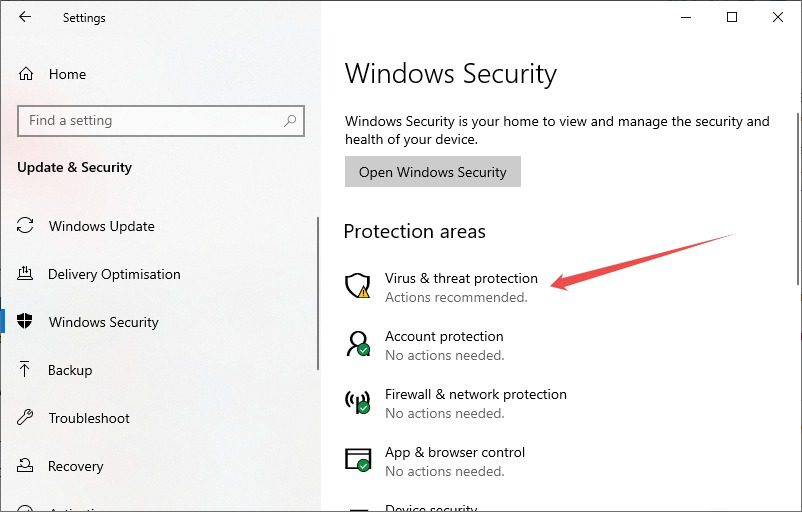
Далі натисніть “Керування налаштуваннями” та вимкніть захист у реальному часі на наступному екрані.
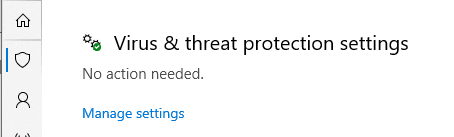
Перевірка обладнання
Старий жорсткий диск також може викликати синій екран смерті. Для діагностики жорсткого диска можна скористатися програмою SeaTools від Seagate. Альтернативно, можна використати CrystalDiskInfo для оцінки стану жорсткого диска.
Помилки оперативної пам’яті є ще однією поширеною причиною цієї проблеми. Для перевірки пам’яті можна скористатися вбудованим діагностичним інструментом Windows.
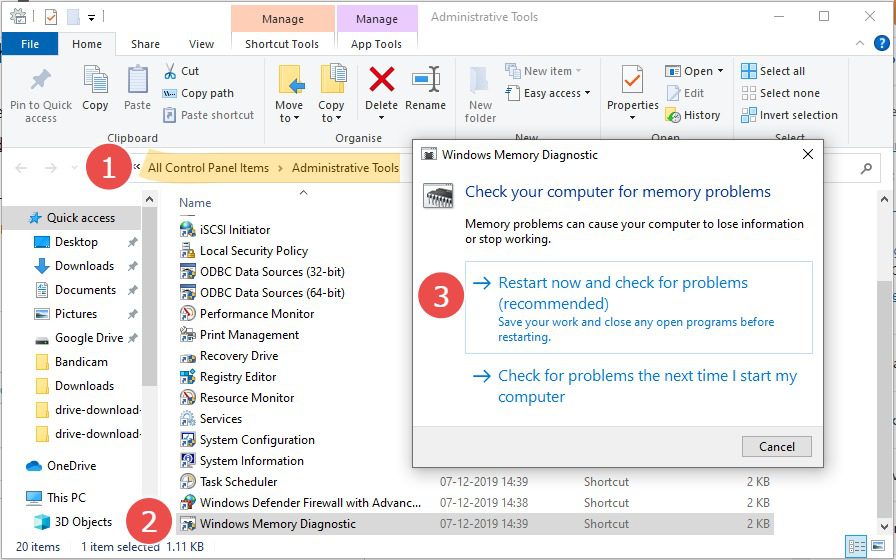
Спробуйте також від’єднати відеокарту та подивитися, чи зникне проблема.
Цікавий факт: один з користувачів Reddit перестав бачити синій екран після того, як почистив від пилу корпус комп’ютера. У його випадку саме перегрів, спричинений пилом, викликав помилку “Неочікуваний виняток магазину” в Windows 10.
Висновок
Сподіваємося, що ви знайшли рішення своєї проблеми.
Якщо ви все ще стикаєтеся з синім екраном, можливо, настав час звернутися до авторизованого сервісного центру.
PS: Ви можете перевірити ці налаштування, щоб оптимізувати роботу Windows 10.